Mündəricat
Hər dəfə biz Excel məlumat cədvəlində səhvlərlə qarşılaşırıq. Düstur və ya funksiyada nəyisə səhv daxil etdikdə, Excel bunu bizə Hashtag ( # ) ilə başlayan mesajla bildirmək imkanı verir. Bu məqalədə siz Excel -də Səhvlər , onların Mənası və xətanı aradan qaldırmaq üsulları haqqında məlumat əldə edəcəksiniz.
İllüstrasiya etmək üçün mən nümunə kimi verilənlər bazasından istifadə edəcəyəm. Məsələn, aşağıdakı məlumat dəsti şirkətin Satıcı , Məhsul və Xalis Satışlarını təqdim edir.
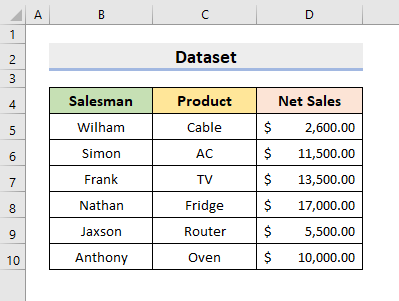
Təcrübə İş Kitabını Yükləyin
Özünüz məşq etmək üçün aşağıdakı iş kitabını endirin.
Səhvlər və Onların Mənası.xlsx
15 Fərqli Excel-də səhvlər və onların mənası
Excel-də müxtəlif növ xətalar ola bilər. Onlardan bəziləri Formula Səhvləri dir. Formula səhv funksiya adını yazdıqda və ya arqumentə yanlış istinad məlumatı daxil etdikdə, Excel # ilə başlayan xana dəyərini göstərir. Bu cür xəta Formula xətası -dir. Digər səhvlər Fayl Xətaları dır. Excel faylı zədələndikdə və ya Excel versiyası ilə uyğun gəlmirsə, bu səhv baş verir. Buna görə də, ətraflı bilmək üçün məqaləni izləyin.
Excel-də düstur xətaları və onların mənası
1. ##### Xəta
Ən çox rast gəlinən səhv Excel ##### xətasıdır. Ancaq bu, formula əsaslı bir səhv deyil.Bu, sütunun eninin çox kiçik olması səbəbindən baş verir və beləliklə, bütün xana dəyərlərini göstərə bilmir.
Aşağıdakı verilənlər dəstində D sütununda #### var. # xəta.
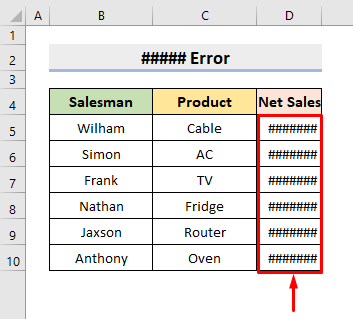
Həlli:
Sərhədi sağ tərəfə çəkərək sütunun enini genişləndirin və siz' Dəyərləri düzgün görə biləcəksiniz.
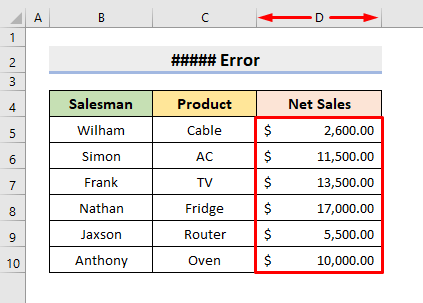
Daha çox oxuyun: Excel-də REF xətası (9 Uyğun Nümunə)
2. # DIV/0 Xətası
Hər hansı bir ədədi və ya xana dəyərini 0 -ə böldükdə bu xəta görünür.
Burada, E5 xanasında, biz D5 0 -ə bölməyə çalışırıq, o #DIV/0! göstərir.
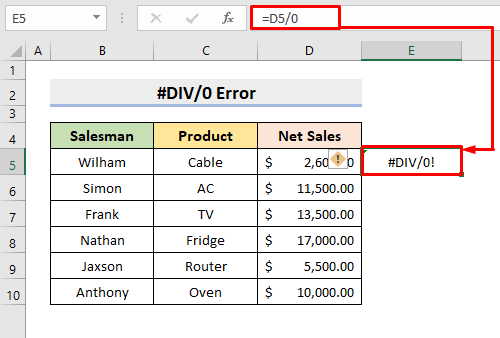
Həll:
D5 -ni 0 -dən başqa istənilən dəyərə bölün, xəta baş verməyəcək.
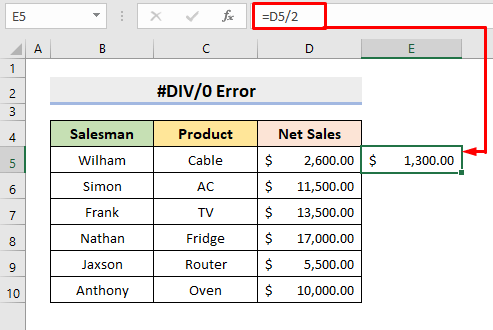
3. #NAME? Xəta
Excel -də qarşılaşdığımız digər düstur xətası #NAME! Xəta . Funksiya adını yazarkən orfoqrafik səhvə yol veririksə, Excel bu xətanı göstərir. Üstəlik, bu problem Excel formuldakı mətni tanıya bilmədikdə baş verir. Bu halda biz D5:D10 diapazonundan Maksimum Net Satış tapmağa çalışacağıq.
Aşağıdakı verilənlər dəstində Excel E5 xanasındakı düsturu tanıya bilmir.
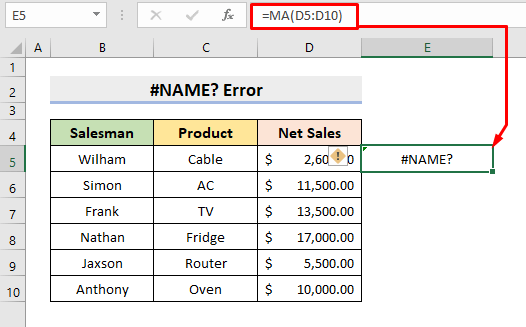
Həll:
<1 əvəzinə>MA düsturda MAX yazın və dəqiq dəyəri əldə edəcəksiniz.
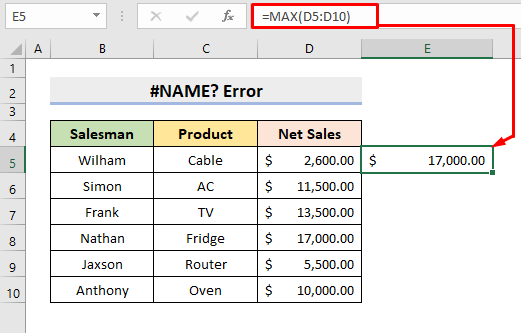
Ətraflı oxuyun: Səbəblər və Düzəlişlər Excel-də NAME Xətası (10 Nümunə)
4. #Yoxdur! Xəta
Bu xətanın mənası ‘ Mövcud Deyil ’dir. Bu xəta düstur və ya düsturdakı funksiya istinad edilən məlumatları tapa bilmədikdə yaranır. Bu, əsasən axtarış funksiyaları ilə baş verir.
Verilən verilənlər dəstində biz F5 məlumatını B5:D10 diapazonunda axtarmağa çalışacağıq. Lakin, #NA! xəta baş verir. Diqqətlə qeyd etsək, F5 xana dəyərinin diapazonda olmadığını görərik.
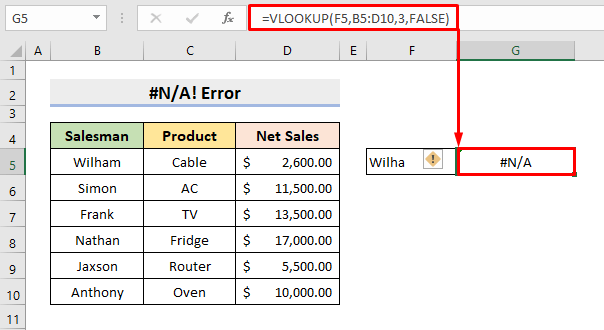
Həll:
İstinad məlumatlarını düzgün daxil edin. Bu nümunədə F5 xanasına Wilham yazın. Beləliklə, o, Xalis Satış Wilham məbləğini qaytaracaq.
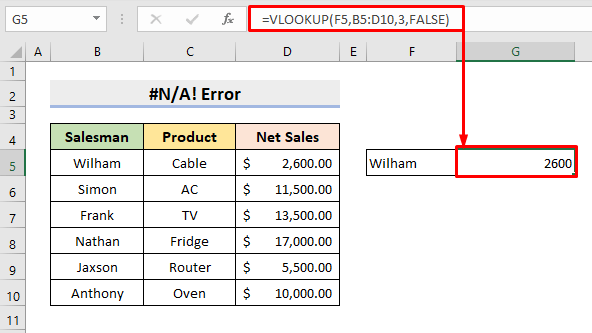
5. #REF! Xəta
#REF! Xəta də düsturda istinad etdiyimiz hər hansı sətir və ya sütunu təsadüfən sildiyimiz zaman yaranan ümumi xətadır. Bu, nisbi istinadları olan düsturları başqa yerə kopyalayıb yapışdırdıqda da yarana bilər.
Bu halda biz D5 , D6, və
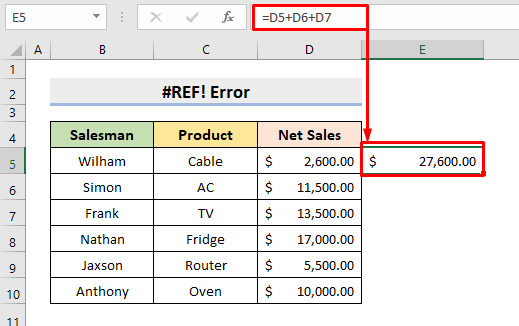
Lakin biz 7-ci sətiri sildiyimiz üçün #REF! xəta E5 xanasında baş verir.
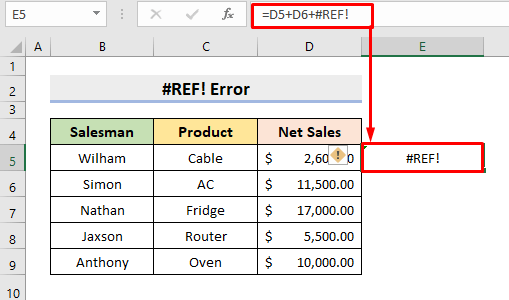
Həll:
Bu problemi həll etmək üçün yazın D5 və D6 xanaları üçün yenidən formula. nəticədə siz dəqiq dəyər əldə edəcəksiniz.
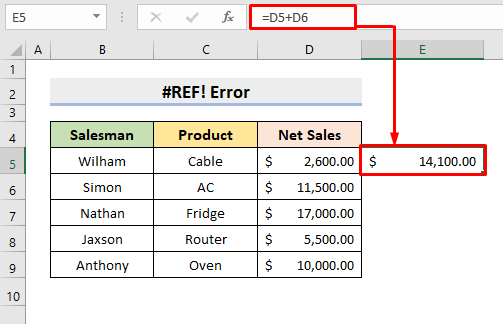
Ətraflı oxuyun: #REF-i necə düzəltmək olar! Excel-də xəta (6 Həll)
6. #VALUE! Xəta
Dəyər etibarlı olmadıqdayazın və ya səhv tipli funksiya arqumentindən istifadə etdiyimiz zaman bu #VALUE! Xəta baş verir.
Bu nümunədə biz E5 xanasına D5 və C5 xanaları əlavə etməyə çalışırıq. Lakin verilənlərin növü iki xana üçün eyni olmadığı üçün xəta yaranır.
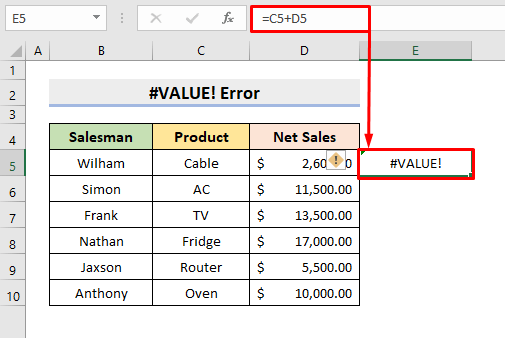
Həll yolu:
Bunun qarşısını almaq üçün bu səhv, düstura eyni tipli məlumat növünü daxil edin. Burada C5 əvəzinə D6 yazın və nəticəni qaytarın.
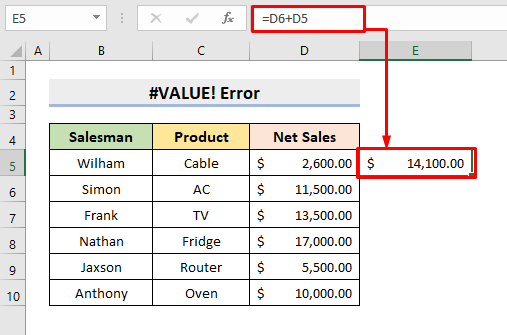
Ətraflı oxuyun: Excel-də VALUE Xətası: Həlllərin 7 Səbəbi
7. #NUM! Xəta
Bu səhv, düstur həmin əməliyyatda etibarsız rəqəmsal verilənləri ehtiva etdikdə və hesablamalar qeyri-mümkün olduqda yaranır.
Aşağıdakı verilənlər bazası D6 xanasının kvadrat kökünü tapmağa çalışır. . Lakin, D6 mənfi ədəddir və biz bilirik ki, mənfi ədədin kvadrat kökünü hesablamaq mümkün deyil. Beləliklə, #NUM! Xəta göstərilir.
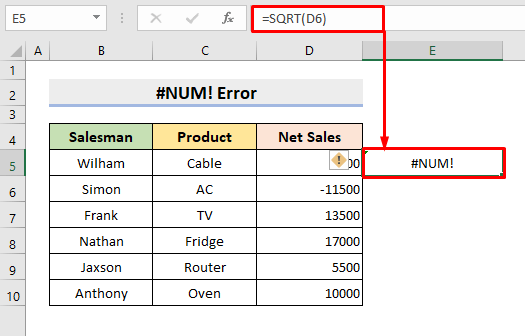
Həll:
Mənfi D6 dəyərindən silin və dərhal kvadrat kökünü qaytaracaq.
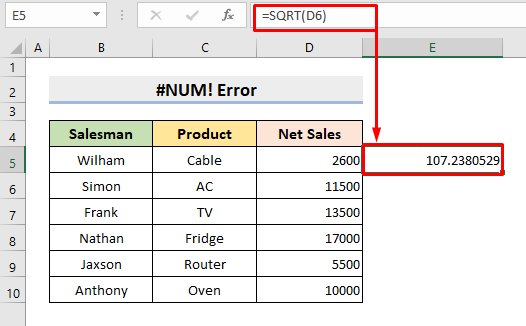
Əlaqədar Məzmun: Excel Xətası: Bu Xanadakı Nömrə Mətn kimi Formatlaşdırılıb (7) Düzəlişlər)
8. #NULL! Xəta
Bu xəta funksiya arqumentində Vergül və ya İki nöqtə yerinə Boşluq qoyduğumuzda baş verir.
Aşağıdakı verilənlər toplusunda biz D5:D6 diapazonuna dəyərləri əlavə etmək üçün SUM funksiyasından istifadə edirik. Biz əvəzinə boşluq daxil olduğundan D5 və D10 arasında iki nöqtə, #NULL! Xəta baş verir.
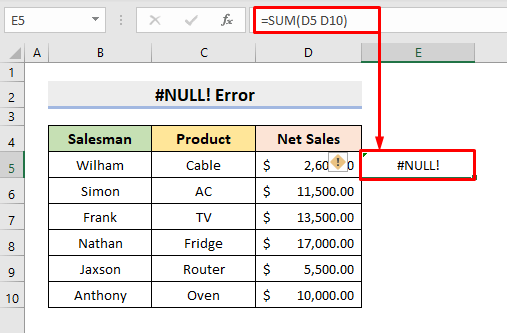
Həll:
D5 və D10 arasına Üst nöqtə qoyun və cəmi nəticəni alacaqsınız.
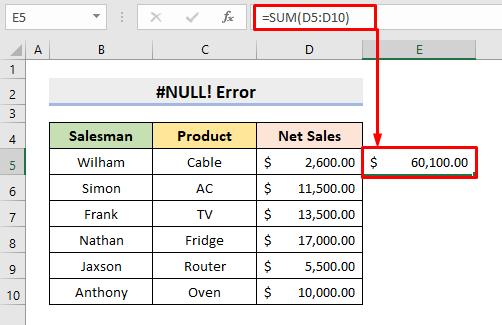
9. Dairəvi İstinad Xətası
Düsulu yazdığımız eyni xanaya istinad etdikdə, Dairəvi İstinad Xətası Baş verir. Bu, səhv hesablama dəyəri verir.
Burada, E5 xanasına düstur yazırıq, lakin E5 həm də arqumentdə istinad məlumatıdır. Enter düyməsini basan kimi ' – ' görünür.
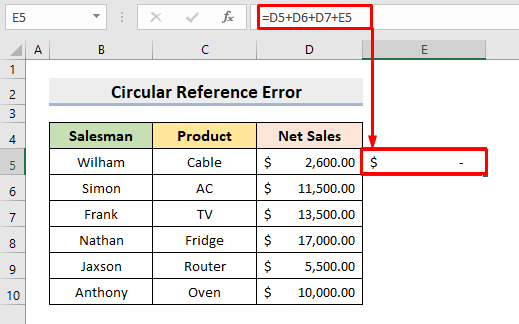
Həll:
Düsturdan E5 silin və xəta yox olacaq.
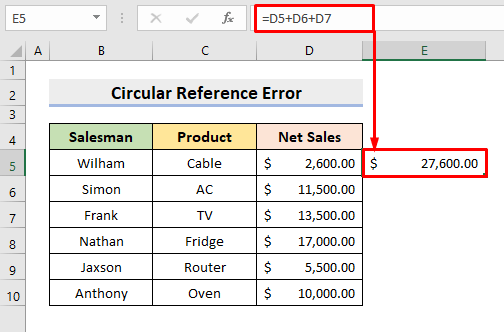
Əlaqədar Məzmun: Necə etmək olar Excel-də Dəyər Xətasını Sil (4 Sürətli Metod)
10. #SPILL! Xəta
Bu xəta, formula artıq dəyəri olan xanaya daxil olan dağılma diapazonu verdiyi zaman yaranır.
Bu nümunədə biz UNIQUE<2 istifadə edəcəyik> funksiyası B sütununda olan unikal adları E5 xanasından başlayaraq dağılma diapazonuna çıxarmaq. Lakin, E7 artıq verilmiş verilənlər toplusu ilə məşğuldur. Beləliklə, #SPILL! Xəta göstərilir.
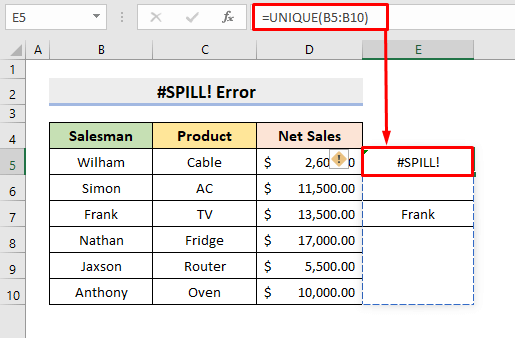
Həll:
E7 -də məşğul olan xana dəyərini silin. nəticədə, düstur unikal adları qaytaracaq.
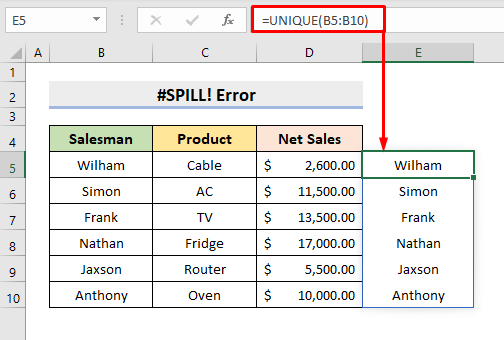
11. #CALC! Xəta
Əgər düstur massivlə hesablama xətası ilə qarşılaşırsa, #CALC! Xəta yaranır.
Burada, bu FILTER funksiyasında o, diapazondan A tələb edir C5:C10 mövcud deyil. Beləliklə, xəta görünür.
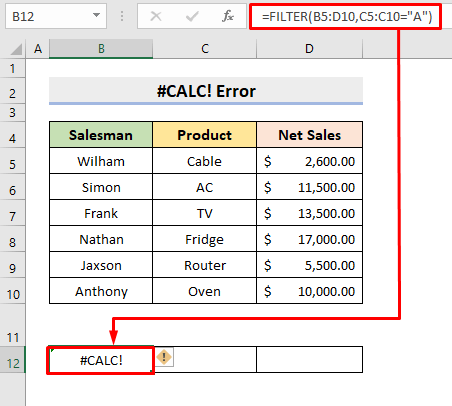
Həll:
A ilə AC
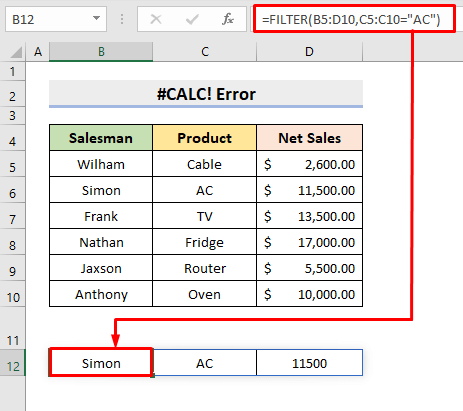
Excel-də Fayl Səhvləri və Onların Mənası
1. “Fayl zədələnib və onu açmaq mümkün deyil” Xəta
Excel-i təkmilləşdirsəniz, çox güman ki, bu xəta mesajını görəcəksiniz. Ancaq bu, narahat olacaq bir şey deyil. Beləliklə, problemi həll etmək üçün aşağıda verilmiş parametrləri dəyişdirin.
ADDIMLAR:
- İlk olaraq Fayl tabına klikləyin və seçin Seçimlər Excel .
- Sonra Excel Seçimləri pəncərəsindən Güvən Mərkəzi seçin.
- Bundan sonra Güvən Mərkəzi Parametrləri seçin.
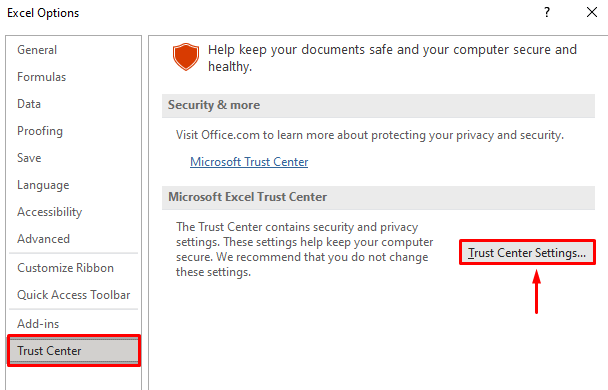
- Yeni pəncərə açılacaq.
- Nəhayət. , Qorunan Görünüş -də, aşağıda göstərildiyi kimi bütün seçimləri işarədən çıxarın və OK düyməsini basın.
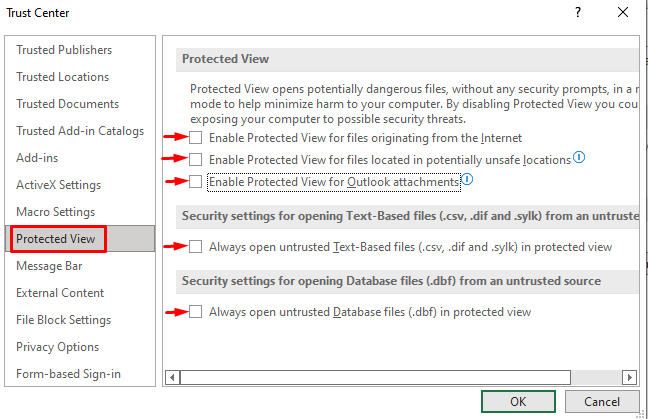
2. “ Excel '(fayl adı)'.xlsx faylını aça bilmir” Xəta
Açmağa çalışdığınız fayl Excel versiyasına uyğun gəlmirsə və əgər o xarab və ya zədələnib, bu səhv mesajı görünür. Buna görə də, problemi həll etmək üçün aşağıdakı addımları yerinə yetirin.
ADDIMLAR:
- Əvvəlcə Excel açın və seçin nişanı Fayl .
- Sonra İxrac seçin,və orada Fayl Tipini Dəyişdir seçin.
- Nəhayət, fayl formatını dəyişin və yeni faylı yadda saxlayın.
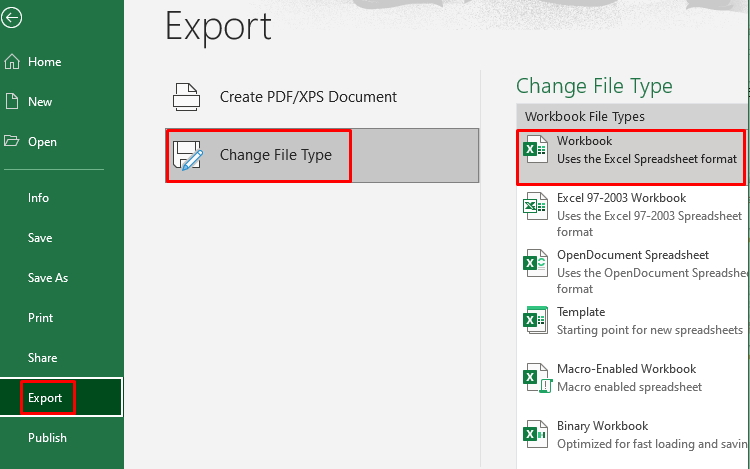
3. “ Sənəd sonuncu dəfə açılanda ciddi xətaya səbəb oldu “ Xəta
Əgər Excel fayl siyahıya daxil edilibsə deaktiv edilmiş faylların olması ciddi xətalara səbəb olacaq. Lakin siz bu xəta mesajını aşağıda verilmiş addımlarla düzəldə bilərsiniz.
ADIMLAR:
- İlk olaraq Excel -də Fayl tab.
- Sonra Seçimlər seçin.
- Bundan sonra Əlavələr tabında
İdarəetmə qutusunda 1>COM Add-Ins . - Daha sonra Get düyməsini basın.
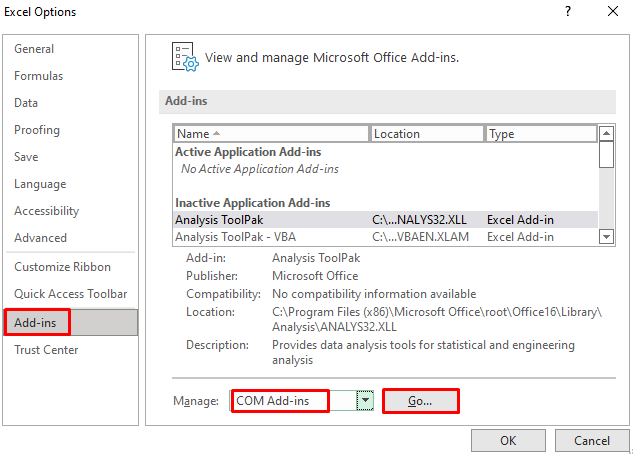
- Dialoq qutusu açılacaq və orada Mövcud əlavələr bölməsindəki bütün qutuları işarələyin.
- Son olaraq, OK
.
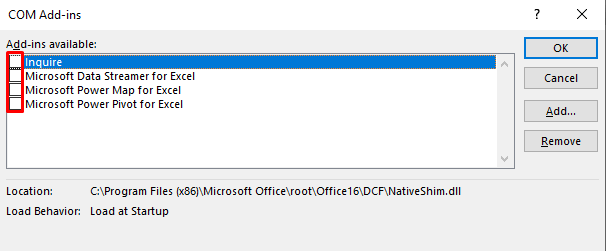
- İndi quraşdırmanı başa çatdırmaq üçün proqramı yenidən başladın.
4. “Problem var idi. əmrin proqrama göndərilməsi” Xəta
Bu xəta mesajı excel faylında işləyən proses Excel -nin bağlanmasına imkan vermədikdə yaranır. Beləliklə, problemi həll etmək üçün addımları izləyin.
ADIMLAR:
- İlk olaraq Fayl tabını seçin və Seçimlər Excel .
- Sonra Qabaqcıl seçin.
- Bundan sonra Ümumi bölməsində , Dinamik Məlumat Mübadiləsindən istifadə edən digər proqramlara məhəl qoyma (DDE) qutusunun işarəsini çıxarın.
- Sonda, basın OK .
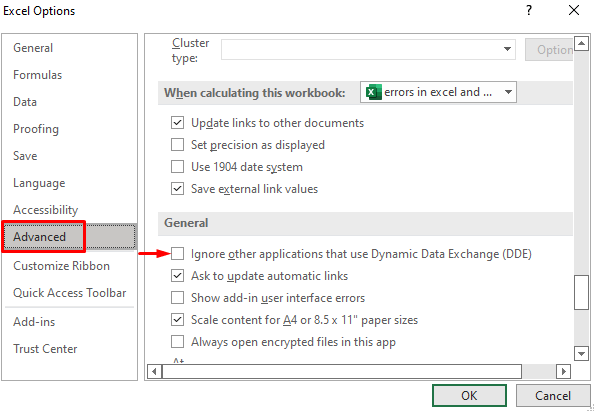
Excel Xətalarını Yoxlamaq üçün Funksiyalar
1. ISERROR Funksiyası
İstifadə edə bilərik Tətbiq olunan funksiyamızda hər hansı xətanın olub olmadığını yoxlamaq üçün ISERROR funksiyası.
Aşağıdakı verilənlər bazasında E5 xanası düsturdan ibarətdir.
ADDIMLAR:
- Əvvəlcə E5 xanasına düsturu yazın:
=IF(ISERROR(C5+D5),"Error",C5+D5)
- Sonra Enter düyməsini basın və o, Xəta qaytaracaq.
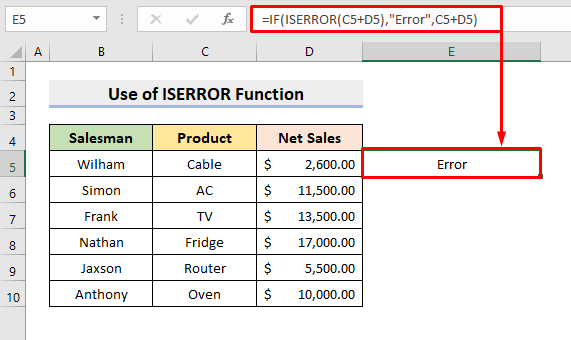
ƏĞER funksiyası müəyyən şərtin yerinə yetirilib-yetirilmədiyini öyrənir. Bu nümunədə şərt ISERROR funksiyasıdır. Şərt təmin olunarsa, o Xəta qaytaracaq. ISERROR funksiyası C5+D5 -də xətanın olub olmadığını yoxlayır. C5 mətn olduğundan, düstur işləməyəcək və Xəta qaytaracaq.
2. AGGREGATE Funksiyası
The AGREGATE Funksiya hər hansı səhv dəyərinə məhəl qoymadan hesablayır.
Bu misalda biz D5:D10 diapazonunun cəmini tapmaq istəyirik. İndi E5 xanasında SUM funksiyasından istifadə etsək, D6 xanasında xəta dəyərinə malik olduğumuz üçün xətanı qaytaracaq.
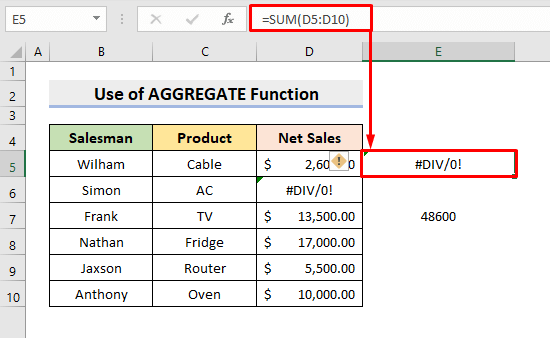
Lakin biz D6 -də xəta dəyərini nəzərə almamaq üçün TOPLAM funksiyasından istifadə edə bilərik.
ADDIMLAR:
- Əvvəlcə E7 xanasına düsturu yazın:
=AGGREGATE(9,7,D5:D10)
- Sonra Enter düyməsini basın və nəticəni qaytarın.

QEYD: 9 SUM üçün funksiya nömrəsidir, 7 Gizli sətirlərə və xəta dəyərlərinə məhəl qoymamaq üçün seçimdir və D5:D10 diapazon.
Nəticə
Bundan sonra siz Excel -də Səhvlərin mənasını və həmçinin anlaya biləcəksiniz. onları yuxarıda təsvir olunan üsullarla həll edin. Onlardan istifadə etməyə davam edin və tapşırığı yerinə yetirmək üçün başqa yollarınız varsa, bizə bildirin. Şərh, təklif və ya sualınız varsa, aşağıdakı şərh bölməsində qeyd etməyi unutmayın.

